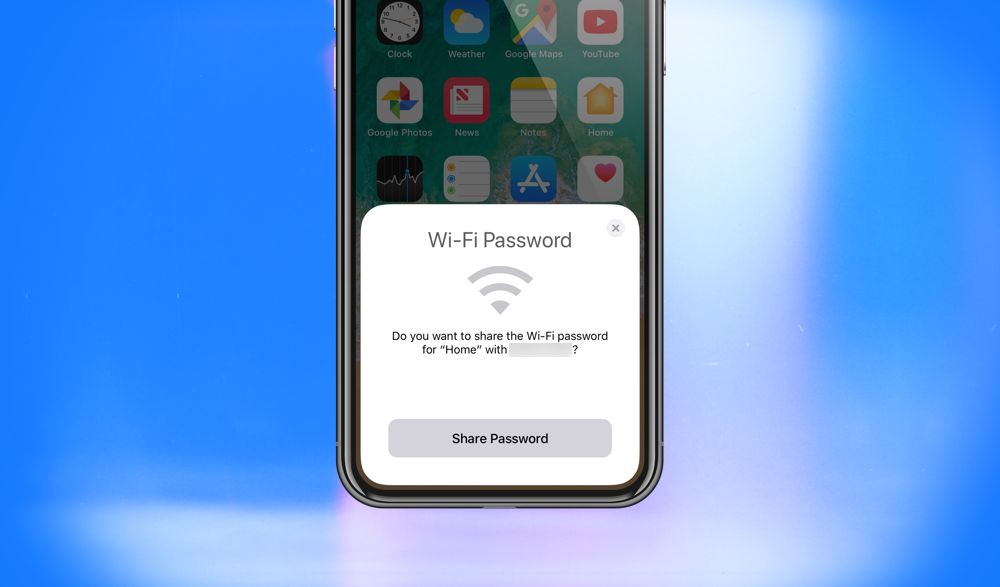Oggi ti diremo come condividere la tua password WiFi sul tuo iPhone su un altro iPhone, iPad, telefono o tablet Android o anche su un Mac…
Se hai visitatori in casa, potrebbero chiederti di connettersi alla tua rete in modo che possano utilizzare meno dati mobili e navigare in sicurezza sulla tua rete Wi-Fi domestica protetta. Tuttavia, la condivisione della password dovrebbe essere eseguita con attenzione e in modo selettivo. In determinate circostanze, potresti non voler rivelare la tua password per motivi di sicurezza. Un altro motivo può essere che la tua password potrebbe essere così lunga e complessa da essere difficile da condividere.
Ma c’è un modo semplice. Senza condividere effettivamente la password Wi-Fi, potresti condividere tra due dispositivi iOS che uno di essi è connesso a Internet e l’altro no. In altre parole, puoi connettere un altro dispositivo alla tua rete wireless privata utilizzando il tuo iPhone.

Puoi condividere la password WiFi da telefono a telefono?
Se hai fatto questa domanda dieci anni fa, sembrerebbe una fantasia, ma oggi non lo è. Puoi condividere la password WiFi tra iPhone senza apportare modifiche al tuo router wireless.
Beh, può sembrare strano ma è possibile grazie a una nuova funzionalità introdotta in iOS 11 che permette di condividere le password delle reti Wi-Fi tra tutti i dispositivi Apple collegati con account iCloud e utilizzando le ultime versioni del software iOS. La cosa più importante è che non sono necessarie modifiche sul router wireless, quindi non è necessario configurarlo manualmente.
Ora, quando il tuo iPhone è connesso a una determinata rete WiFi e questa connessione è stata condivisa tramite l’account iCloud da un altro dispositivo Apple (iPad o Mac), tutti i dispositivi sono in grado di connettersi automaticamente senza inserire più volte le password. Questa funzione funziona perfettamente per i router più comuni ed è compatibile con iOS 11, macOS High Sierra o versioni successive.
Come condividere la password WiFi su iPhone?
 Da iPhone a iPhone
Da iPhone a iPhone
- Attiva Wi-Fi e Bluetooth su entrambi i dispositivi, assicurati che l’hotspot personale sia disabilitato e che il loro dispositivo sia sbloccato e accessibile.
- Il tuo dispositivo deve essere collegato alla rete Wi-Fi che desideri condividere. (Se stai condividendo una rete ospite, connettiti ad essa.)
- Sul proprio dispositivo, chiedi al tuo visitatore di scegliere la tua rete Wi-Fi dall’elenco delle opzioni disponibili.
- Vedrai una notifica sul tuo dispositivo che ti chiederà se desideri condividere la tua password Wi-Fi.
- Tocca Condividi password.

Da iPhone a iPad
Sebbene tu possa condividere la tua password Wi-Fi con gli stessi passaggi precedenti se stai utilizzando un iPhone e un iPad, non c’è modo di condividere la tua effettiva password dell’iPhone con il tablet iPad.
 Da iPhone a Mac
Da iPhone a Mac
Tocca l’icona Wi-Fi nell’angolo in alto a destra dello schermo e seleziona una rete Wi-Fi dal menu a discesa se stai tentando di fornire una password Wi-Fi a un computer Mac.
Da iPhone ad Android
Le persone chiedono se puoi condividere molto la tua password WiFi da iPhone ad Android. E la risposta è positiva. Ma poiché i telefoni o i dispositivi mobili Android utilizzano il proprio sistema operativo anziché iOS, dovresti seguire un approccio diverso.
- Per iniziare, dovrai scaricare un creatore di codici QR per il tuo iPhone. Un’app come Visual Codes o Qrafter può aiutare.
- Quando apri l’app per la prima volta, sarai in grado di generare un codice QR per la tua password Wi-Fi domestica.
- Quando vuoi dare a qualcuno l’accesso WiFi al proprietario di un dispositivo Android, apri il codice QR sul tuo iPhone e scansionalo con il telefono Android. Puoi fotografare o utilizzare un’applicazione scanner QR per scansionarlo usando la tua fotocamera.
- Potrebbe apparire un messaggio su Android per confermare la connessione di rete.

Puoi condividere la tua password Wi-Fi da MacBook a iPhone?
Sì. Il software di Apple funziona perfettamente su Mac e iPhone perché sono dispositivi Apple. Ciò semplifica la trasmissione di file, il backup dei dati e lo scambio di password Wi-Fi.
- Apri il tuo MacBook e collegalo alla rete WiFi.
- Posiziona il tuo iPhone vicino ad esso e scegli la rete WiFi che desideri connettere (la stessa che ha connesso il Mac).
- Sul Mac, vedrai presto un messaggio pop-up che richiede l’accesso al WiFi. Fare clic su Condividi per consentire l’accesso all’iPhone.
Nota: il Mac dovrebbe eseguire macOS High Sierra o una versione più recente del sistema operativo.
 Cosa puoi fare quando la condivisione della password WiFi dell’iPhone non funziona?
Cosa puoi fare quando la condivisione della password WiFi dell’iPhone non funziona?
Se i passaggi precedenti non funzionano, prova questi suggerimenti per la risoluzione dei problemi:
- Assicurati che il tuo iOS sia aggiornato. Verifica la disponibilità di eventuali aggiornamenti software in Impostazioni > Generali.
- Ricontrolla per vedere se hai salvato l’ID Apple dell’altro. Se non è nell’elenco dei contatti, le connessioni iOS non funzioneranno.
- Riavvia il tuo iPhone, iPad, Macbook o dispositivi Android.
- Attiva e disattiva il Wi-Fi. Sai, a volte questo può aiutare.
- Riavvia il router Wi-Fi o riavvia la rete. Puoi scollegare il router/modem per 10 secondi e ricollegarlo.
- Metti i dispositivi uno vicino all’altro. Se possibile, posiziona i dispositivi uno accanto all’altro in modo da avere una migliore qualità di connessione.